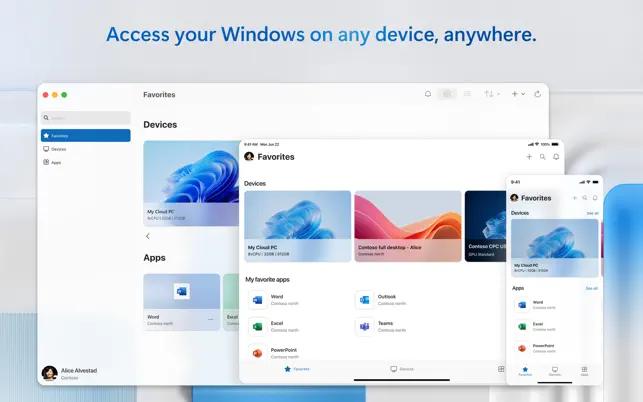Можна багато годин пояснювати близькій людині яку кнопку натиснути в її комп’ютері, а можна зробити це самому, віддалено підключившись до її комп’ютера. Технологія віддаленого робочого столу є простим способом швидко вирішити складні проблеми з чиїмось комп’ютером. З додатком Microsoft Remote Desktop можна віддалено підключитися навіть до Apple Macbook.
Додаток Microsoft Remote Desktop вбудований у Windows. Для комп’ютерів під управлінням Apple macOS цю програму, яка називається Windows App, необхідно завантажити з магазину App Store (https://apps.apple.com/us/app/windows-app/id1295203466?mt=12).
Після установки Windows App ви перейдете на початковий екран, на якому буде показано список збережених підключень, якщо такі є.
Натисніть кнопку + у верхньому правому куті, і вам буде запропоновано список можливих підключень. Якщо ви маєте підписку Windows 365, зв’язування облікового запису тут відобразить ваші хмарні комп’ютери. «Робочий простір» призначений для корпоративних користувачів, а «ПК» дозволяє віддалено підключатися до комп’ютера — навіть якщо це Mac.
Перш ніж продовжити, важливо перевірити налаштування брандмауера. Remote Desktop використовує протокол Remote Framebuffer (RFB), який вимагає від клієнта (вашого комп’ютера) справлятися з можливими перешкодами в мережі. Це може призвести до проблем, як-от помилка віддаленого робочого столу 0x204 , якщо його не налаштувати належним чином. Якщо ваш брандмауер налаштований правильно, продовжуйте.
Після вибору «Додати ПК» з’явиться діалогове вікно налаштування. Якщо ви під’єднуєтеся до комп’ютера в одній мережі, ви можете додати його IP-адресу або ім’я хоста. Комп’ютери в інших мережах потребуватимуть IP-адресу (та додаткові налаштування з боку клієнта).
Розкривне меню «Облікові дані» корисне, якщо вам потрібно підключитися до різних комп’ютерів, які мають спільний робочий простір. Наприклад, це стосується офісів без стаціонарних робочих місць, де увійти можна на будь-якому комп’ютері.
Нижче ви можете налаштувати з’єднання з вкладками «Загальне» , «Дисплей », «Пристрої та аудіо» та «Папки».
Якщо ви налаштовуєте свій Mac на отримання підключення до віддаленого робочого столу Microsoft з іншого комп’ютера, усе, що вам потрібно зробити, це відкрити програму та, якщо потрібно, прийняти віддалене підключення.